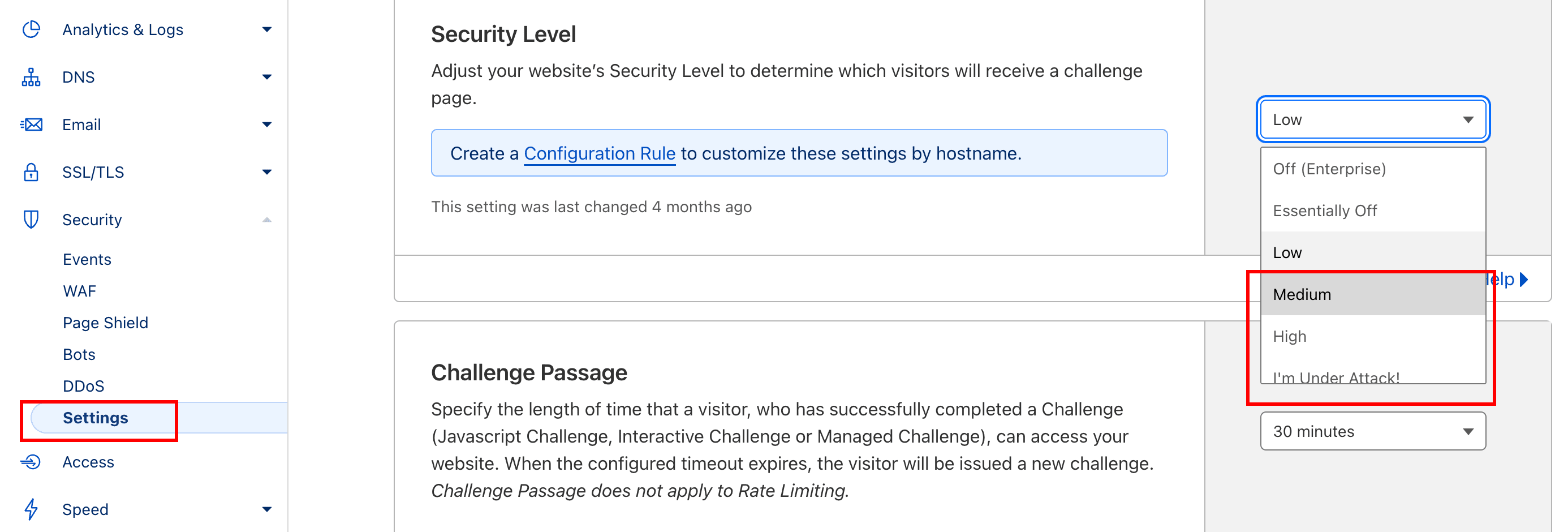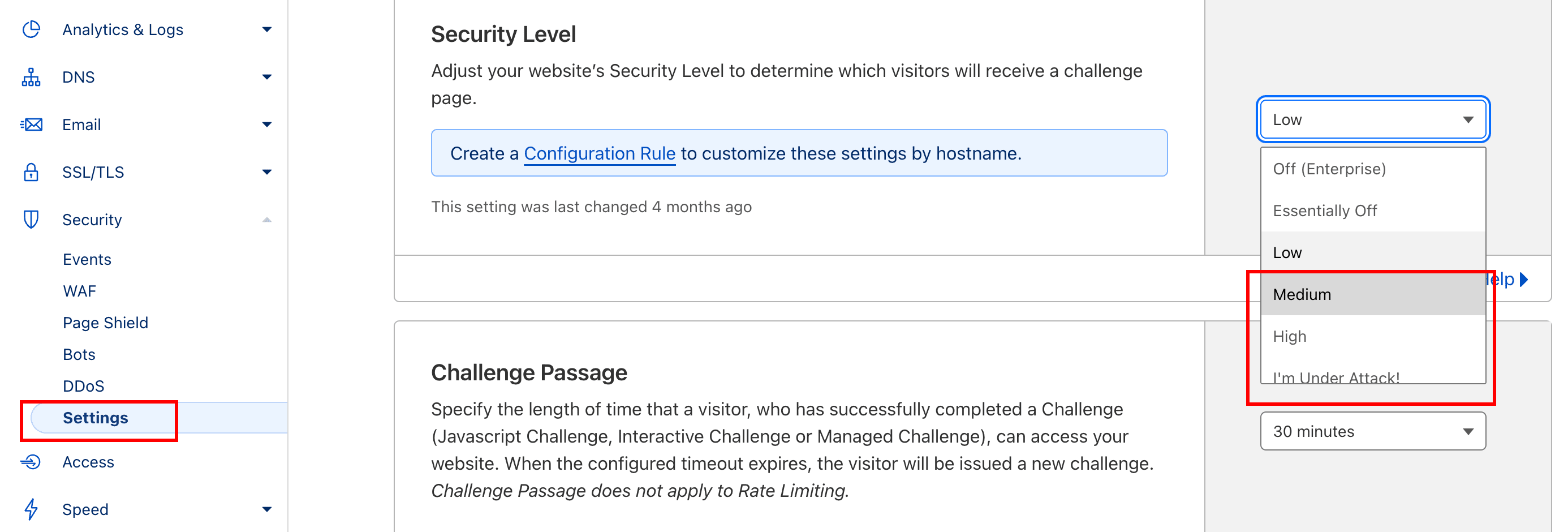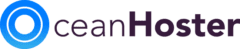Cara Menggunakan CloudFlare di OceanHoster – Cloudflare adalah sebuah perusahaan yang menyediakan layanan keamanan dan performa untuk website. CloudFlare menawarkan layanan Content Delivery Network (CDN), DDoS protection, DNS management, dan firewall untuk melindungi situs web dari serangan dan mempercepat waktu muat halaman.
Cloudflare juga menawarkan fitur seperti SSL/TLS encryption, load balancing, dan optimasi gambar. Dengan menggunakan Cloudflare, pengguna dapat meningkatkan keamanan, kecepatan, dan kinerja situs web mereka.
Mengapa Harus Menggunakan CloudFlare? #
CloudFlare memiliki banyak fitur yang sangat penting untuk website kita dan berikut adalah beberapa alasan utama mengapa kita harus menggunakan CloudFlare
Mempercepat Akses Website #
Ada beberapa cara yang digunakan oleh CloudFlare untuk mempercepat akses website yang menggunakan CloudFlare dengan menerapkan sistem CDN, Content Delivery Network yang dimana konten-konten website kita yang bersifat statis akan disebarkan di semua server CloudFlare di seluruh dunia (Lihat daftar server CloudFlare) dan secara otomatis konten diambil dari jarak terdekat dari lokasi pengunjung website kita
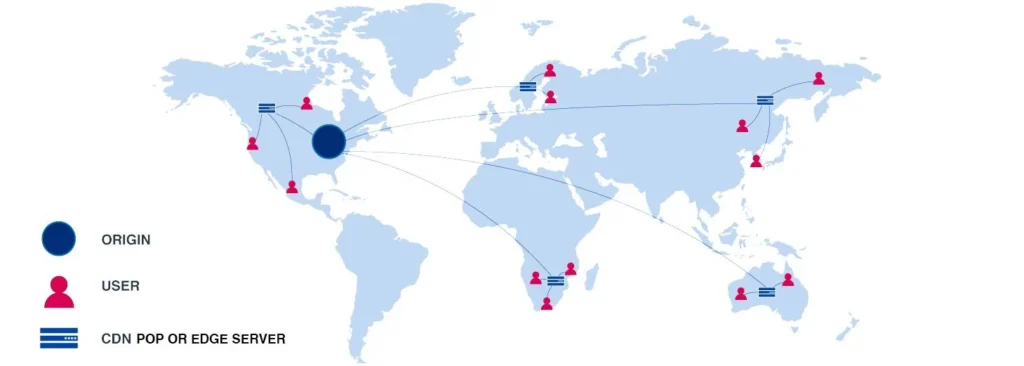
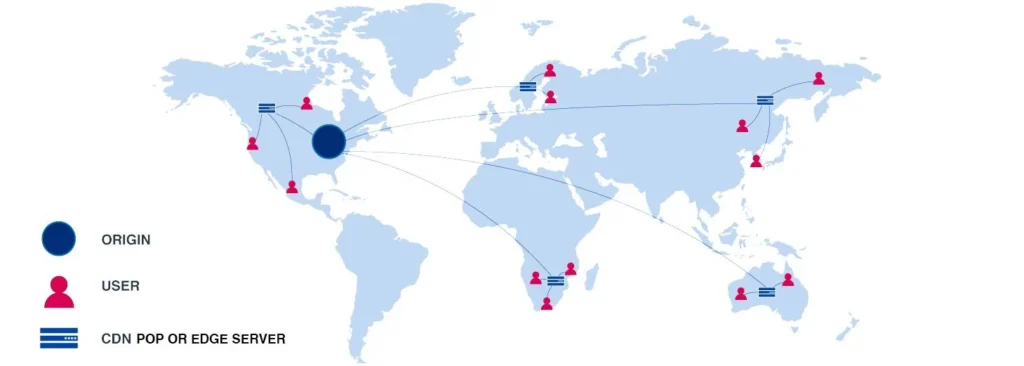
Seperti yang dijelaskan pada gambar di atas, setiap pengunjung yang mengakses website kita maka secara otomatis akan diberikan data dari server terdekat.
Sebagai contoh, website kita menggunakan server Indonesia dan ketika ada pengunjung dari Jepang, maka pengunjung tersebut akan diberikan data website kita yang berada di dekat lokasi mereka yaitu server Jepang karena kita mengaktifkan CloudFlare. Ini jauh lebih cepat jika pengunjung tersebut diberikan data website dari server Indonesia.
Selain itu, CloudFlare juga menawarkan pagecache everything yang memungkinkan untuk mengubah konten dinamis website kita menjadi statis sehingga akan menjadi jauh lebih cepat ketika diakses.
Keamanan #
Salah satu fitur unggulan lain dari CloudFlare adalah masalah keamanan dimana CloudFlare menawarkan proteksi DDoS dan serangan Malware dengan sistem DNS proxy yang dimana semua traffic ke website kita akan terlebih dahulu di-filter oleh sistem CloudFlare untuk kemudian diteruskan ke server website kita.
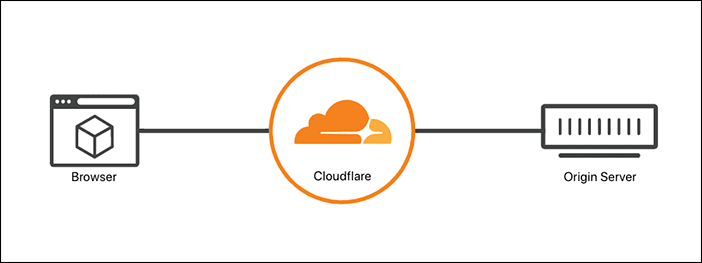
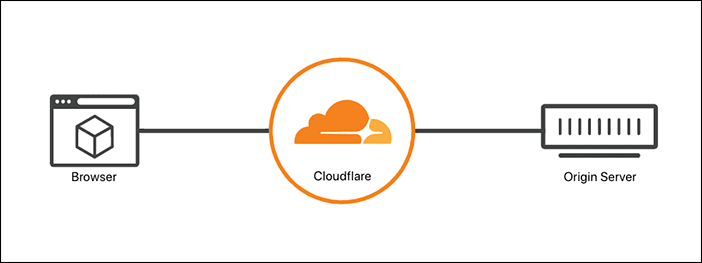
Sistem proteksi ini sangatlah baik untuk mengamankan website kita karena semua serangan yang ada harus melewati sistem proteksi CloudFlare terlebih dahulu dan juga attacker/hacker tidak dapat mengetahui alamat IP server kita secara langsung. Kita juga dapat melakukan konfigurasi dengan beberapa click saja untuk mencegah serangan DDoS dll.
Cara Menggunakan CloudFlare di OceanHoster #
Untuk dapat menggunakan CloudFlare, pastikan Anda sudah memiliki Hosting dan Domain (Lihat Cara Melakukan pembelian hosting/domain di OceanHoster) dan jika sudah memilikinya, maka langkah selanjutnya adalah mendaftarkan akun di CloudFlare
Cara Mendaftar Akun CloudFlare #
Untuk memulai mendaftar, silakan kunjungi laman pendaftaran CloudFlare https://dash.cloudflare.com/sign-up dan kemudian masukkan beberapa data e-mail dan password seperti gambar berikut


Setelah click Sign up, maka secara otomatis kita akan terdaftar di layanan CloudFlare. Pastikan untuk melakukan cek e-mail yang terdaftar untuk meng-klik link verifikasi yang dikirimkan oleh CloudFlare seperti gambar berikut.
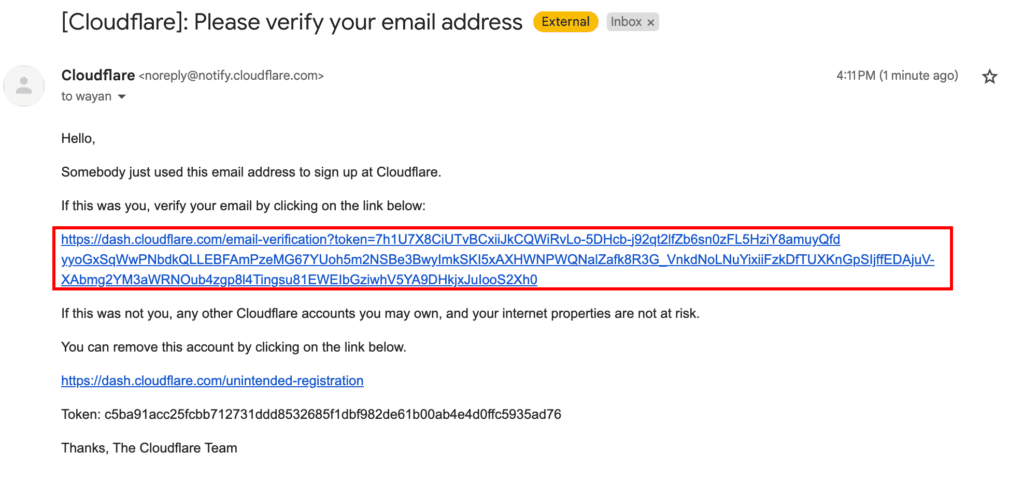
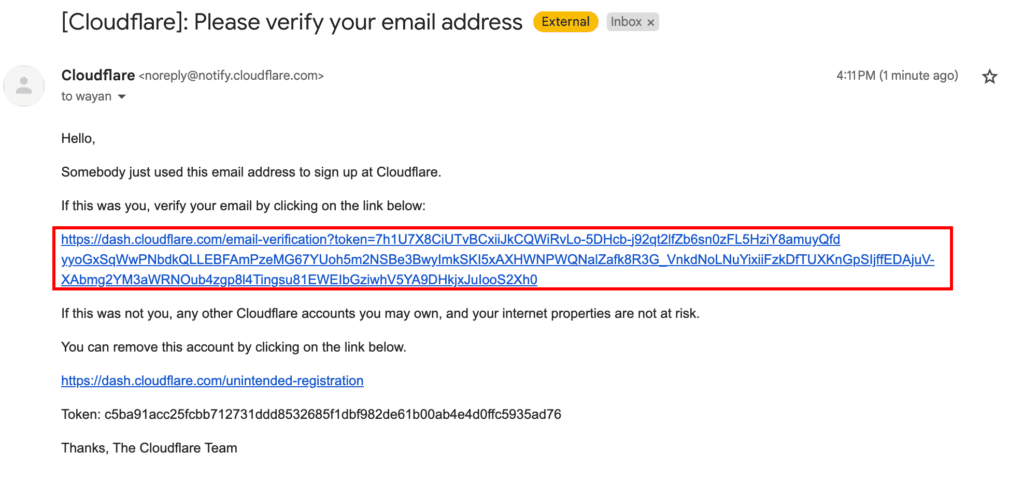
Pastikan untuk meng-klik link tersebut dan selesai! Anda telah berhasil mendaftar di layanan CloudFlare.
Cara Menambahkan Domain ke CloudFlare #
Setelah berhasil mendaftar, maka langkah selanjutnya adalah menambahkan domain yang sudah kita miliki ke akun CloudFlare. Untuk menambahkannya, silakan pilih menu Add site


Selanjutnya, kita akan diminta untuk memasukkan nama domain seperti gambar berikut. Pastikan hanya mendaftarkan yang sudah Anda miliki (beli).


Selanjutnya, kita akan diminta untuk memilih paket CloudFlare dan karena kita akan menggunakan yang gratis, maka silakan scroll ke bawah sedikit dan pilih FREE dan klik Continue
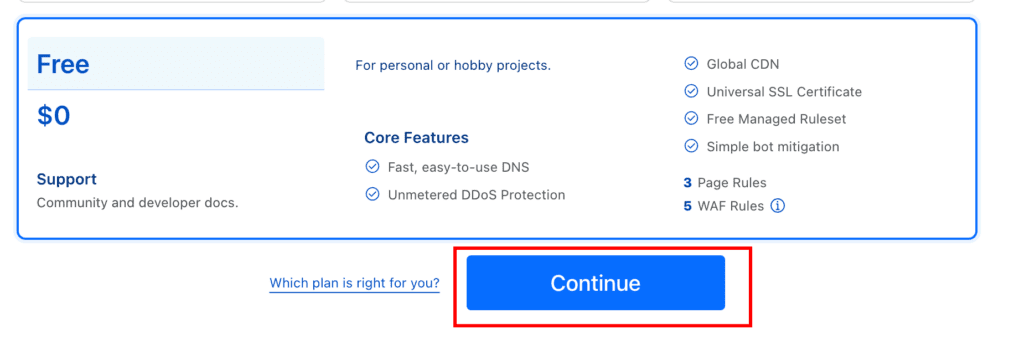
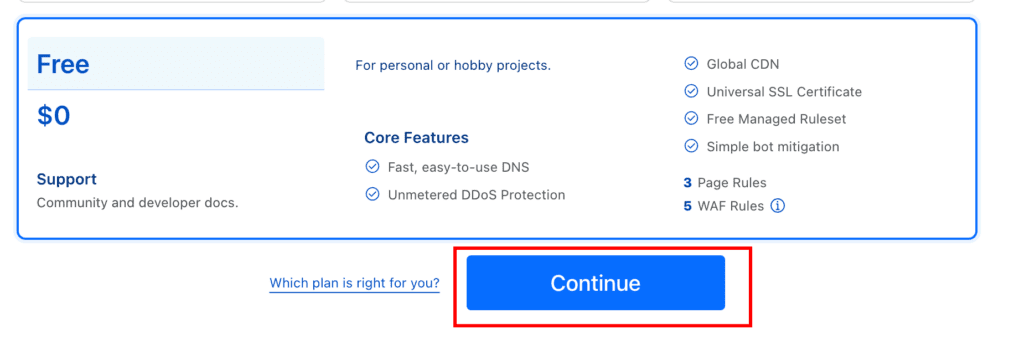
Proses scanning DNS akan berjalan. Tunggulah beberapa saat hingga proses selesai dan klik Continue untuk melanjutkan


Selanjutnya, Anda akan diminta untuk mengubah nameserver menjadi nameserver CloudFlare seperti pada gambar berikut (Lihat cara update nameserver di oceanhoster):


Setiap akun akan memiliki nameserver yang berbeda-beda dan dalam contoh ini nameserver yang perlu kita gunakan adalah:
davina.ns.cloudflare.com
syeef.ns.cloudflare.comJika nameserver sudah kita ubah maka proses penambahan domain telah selesai. Silakan tunggu beberapa jam (maksimal 1×24 jam) untuk melihat perubahannya.
Cara Menggunakan DNS CloudFlare #
Salah satu fitur dari CloudFlare adalah DNS Management yang dimana kita bisa mengarahkan domain kita ke server tertentu menggunakan A record atau MX record untuk e-mail.
Untuk mengarahkan domain ke server hosting, maka kita bisa menggunakan fitur A record. Untuk melakukannya, silakan pilih menu DNS – Record dan klik Add Record


Selanjutnya, silakan pilih menu A dan masukkan oceanhoster.id (ganti sesuai nama domain Anda) pada kolom name dan masukkan IP server hosting Anda pada IPv4 Address (lihat cara mengetahui IP akun hosting).
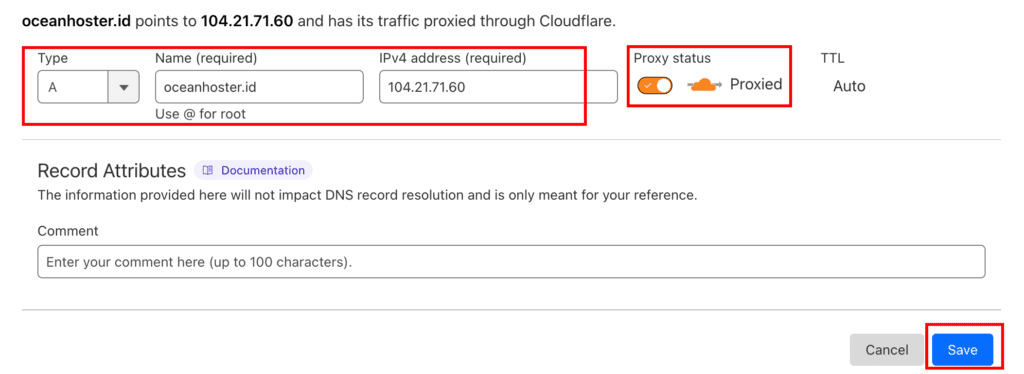
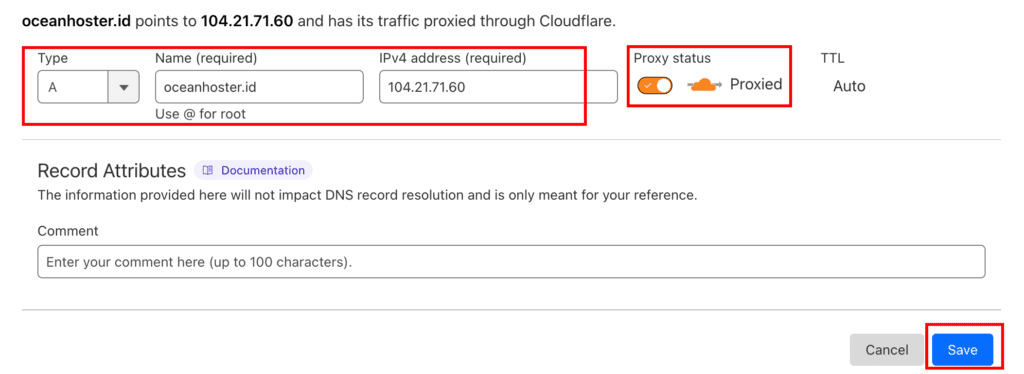
Klik Save dan selesai. Domain oceanhoster.co.id telah mengarah ke IP hosting 104.21.71.60.
Anda juga bisa mengarahkan subdomain lain misal blog.oceanhoster.id ke 104.21.71.60 dengan menambahkannya seperti berikut


Selesai. Record DNS baru Anda akan terlihat seperti berikut:


Dengan begitu, baik oceanhoster.id dan blog.oceanhoster.id akan mengarah ke server 104.21.71.60.
Cara Mengaktifkan SSL CloudFlare #
CloudFlare memberikan fitur SSL Gratis selamanya, selama domain kita menggunakan DNS cloudflare. Untuk mengaktifkannya sangatlah mudah, silakan kunjungi SSL/TLS – Overview dan kemudian pastikan untuk memilih Full
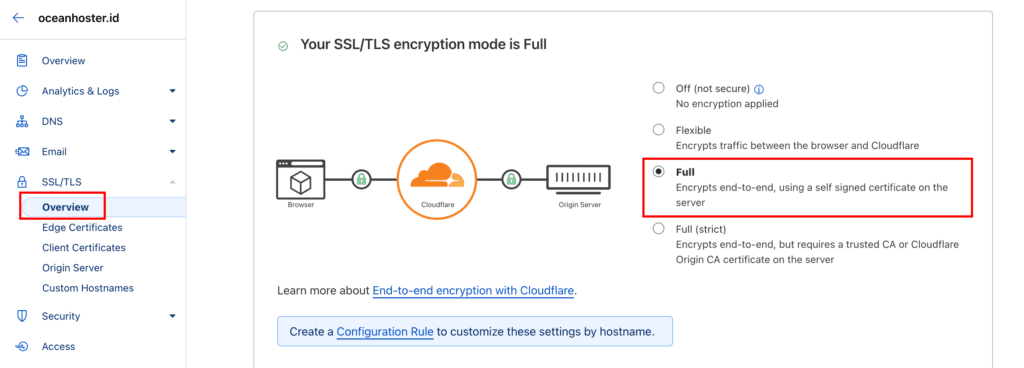
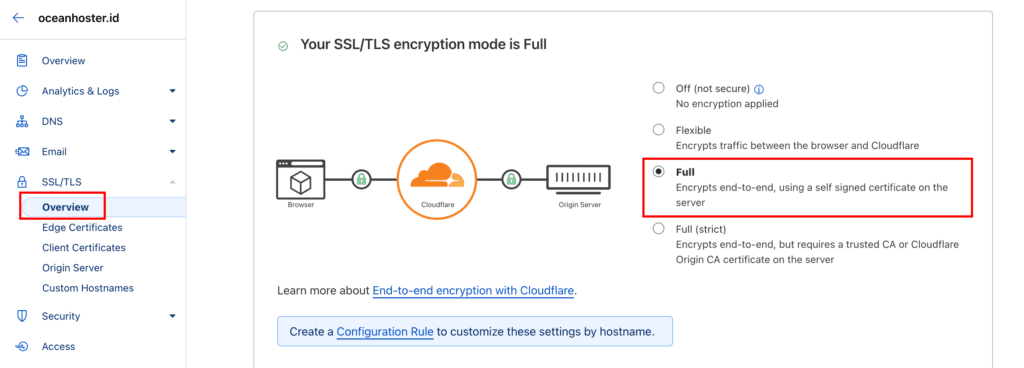
Dengan begitu, maka SSL cloudflare akan aktif selamanya dan kita tidak perlu memperpanjangnya sama sekali.
FAQs – Pertanyaan Umum Tentang CloudFlare #
Berikut adalah beberapa pertanyaan yang sering ditanyakan tentang CloudFlare
Beberapa ISP di Indonesia seperti Indihome, Telkomsel dan ByU seringkali salah dalam melakukan routing dengan berbagai alasan sehingga tak jarang yang seharusnya pengguna ISP tersebut diarahkan ke server Jakarta malah diarahkan ke server lain seperti Jepang dll sehingga menjadi lambat.
Solusi:
1. Gunakan ISP lain untuk mengakses website Anda karena memang masalah ini terjadi karena provider-provider tersebut yang bermasalah, bukan dari CloudFlare.
2. Aktifkan CloudFlare Argo Smart Routing. Argo Smart Routing adalah fitur berbayar dari CloudFlare yang akan membantu mencarikan solusi jalur tercepat dari ISP yang kita gunakan sehingga memastikan aksesnya tetap lancar. Fitur ini berbayar dan detailnya bisa dilihat di SINI
Proteksi DDoS CloudFlare secara otomatis aktif jika kita mengaktifkan proxy di menu DNS CloudFlare (warna orange). Untuk tingkat security proteksi DDoSnya bisa kita set di menu Security -> Settings -> Security Level. Default konfigurasi-nya adalah Medium dan silakan set menjadi I’m Under Attack jika Anda sedang mengalami serangan DDoS.